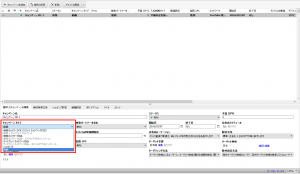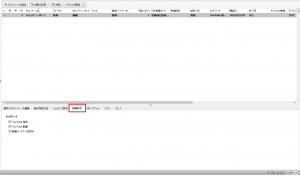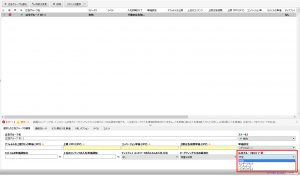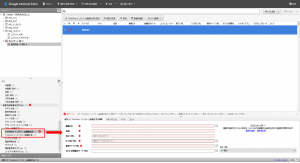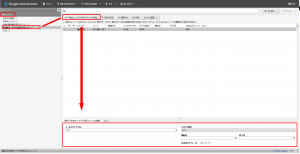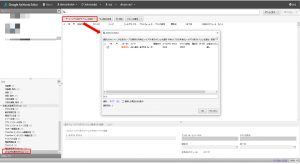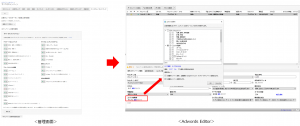日々使いやすく、便利に改善されていくAdwords Editorにて、先日新たにバージョン11.3.2がリリースされました。
- 動画キャンペーンの作成・編集が可能に
- コールアウト表示オプションの作成・編集が可能に
- サイトカテゴリオプションが設定可能に
今回は上記の変更点について簡単に紹介したいと思います。
動画キャンペーンの作成・編集が可能に
今まで管理画面上でせっせと作成していたTrueView動画広告のキャンペーンがEditor上でも作成できるようになりました。
作成方法
キャンペーンの設定
動画広告用のキャンペーンを作成します。
- 新たにキャンペーンを作成
- キャンペーンタイプより『動画』を選択
- [動画設定]タブにてネットワークを選択
□YouTube検索
→YouTubeの検索結果ページに動画広告を掲載
(※インディスプレイ広告のみ)
□YouTube動画
→YouTubeのホームページ、動画再生ページ、チャンネルページに動画広告を掲載
(※インストリーム広告・インディスプレイ広告)
□動画パートナーを含める
→Googleディスプレイ ネットワークのサイトやアプリにも動画広告を掲載
(※インストリーム広告・インディスプレイ広告)
その他、通常のキャンペーンと同様に予算などを設定したら、動画広告のためのキャンペーン設定は完了です。
広告グループの設定
先ほど作成した動画キャンペーンに広告グループを作成します。
- 新たに広告グループを作成
- 広告グループのタイプを選択(※インストリームかインディスプレイ広告のどちらか)
上限クリック単価などを設定したら、広告グループの設定は完了です。
動画広告の設定
先ほど作成した広告グループに動画広告を設定します。
- 左にあるパネルからTrueViewインストリーム広告orインディスプレイ広告を選択
※広告グループのタイプに一致した広告を選択します
以上で、TrueView動画広告のキャンペーン設定は完了です。
必要に応じてターゲティング設定も追加し、最後に『送信』をポチッとクリックしてアカウントに反映させれば、広告を配信することができます。
コールアウト表示オプションの作成・編集が可能に
サイトリンク、電話番号表示オプションに引き続き、コールアウト表示オプションの作成も可能になりました。
作成方法
作成方法はサイトリンク、電話番号表示オプションと同様です。
- 共有ライブラリより、共有のコールアウト表示オプションを追加
- キャンペーンに戻り、コールアウト表示オプションの追加
- 追加したいコールアウトを選択し、[OK]
最後に『送信』をポチッとクリックしてアカウントに反映させれば、コールアウト表示オプションの設定が完了です。審査通り次第、広告に表示されます。
サイトカテゴリオプションが設定可能に
ディスプレイキャンペーンの除外設定にあるサイトカテゴリオプションがEditor上でも設定可能になりました。Editor上では名称が『コンテンツの除外』となっています。
- 選択したキャンペーンの編集より、コンテンツの除外
- 除外したいカテゴリを選択し、[OK]
まとめ
Editorだと、違う広告グループでもターゲティングは同じ、と言った場合にコピペすることができるので1つずつ設定する手間を省くことができます。
また、今まで管理画面上でしか設定できなかったこともEditor上でどんどん設定できるようになり、Editorと管理画面を行ったり来たりする必要もなくなってきましたね。
次々とバージョンアップされるありがたみを感じながらEditorも便利に使いこなしていきましょう。